Aplicațiile de pe dispozitivele noastre mobile rulează constant în fundal, căutând actualizări și informații noi. Nu toate necesită această activitate continuă, dar multe dintre cele uzuale, cum ar fi Facebook sau aplicația de email, o fac în mod regulat. Deși acest proces ajută la încărcarea rapidă a conținutului atunci când deschidem o aplicație, el consumă date mobile. Dacă vrei să economisești date, în special când ești în deplasare, Android 7.0 oferă o funcționalitate excelentă: posibilitatea de a restricționa consumul de date în fundal pentru anumite aplicații. Această funcție este ușor de utilizat prin intermediul unui comutator simplu din panoul de Notificări, permițându-ți să blochezi anumite aplicații, dar și să le adaugi pe o listă albă pe cele importante. Să vedem cum funcționează!
Cum adăugăm un instrument de economisire a datelor în panoul de Notificări
Funcția de economisire a datelor, cunoscută sub numele de „Data Saver”, poate fi activată atât din panoul de Notificări, cât și din meniul Setări. Dacă deschizi aplicația Chrome, de exemplu, vei primi o notificare care te va întreba dacă vrei să activezi Data Saver. Similar, alte aplicații ar putea afișa notificări asemănătoare.
Având în vedere că este o funcție foarte utilă, Android 7.0 îți permite să adaugi un comutator rapid pentru Data Saver direct în zona de notificări, oferindu-ți un acces rapid și ușor la aceasta.
Pentru a realiza acest lucru, trage în jos panoul de Notificări și apasă pe opțiunea „Editați”. Aceasta va afișa butoane și comutatoare suplimentare pe care le poți adăuga. Trage și plasează comutatorul „Data Saver” în secțiunea vizibilă. Acum, pentru a activa funcția de economisire a datelor, va fi suficient să apeși pe acest comutator. Vei primi o confirmare înainte ca Data Saver să fie activat complet.
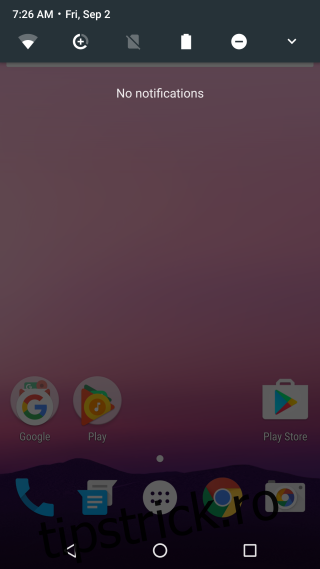
Cum adăugăm aplicații pe lista albă în Data Saver
Când funcția Data Saver este activată, ea limitează reîmprospătarea în fundal pentru majoritatea aplicațiilor, cu o singură excepție: serviciile Google Play. Dacă dorești să fii foarte strict cu consumul de date, dezactivarea completă a datelor mobile ar putea fi cea mai bună opțiune. Însă, dacă ai nevoie de aplicații specifice, precum Gmail, Chrome, Facebook sau Twitter, să se actualizeze în fundal, va trebui să le adaugi pe o listă albă.
Pentru a face acest lucru, deschide aplicația Setări și caută opțiunea „Utilizarea datelor”. Aici, apasă pe „Economisire date”. Pe ecranul Data Saver vei găsi un comutator pentru activare/dezactivare, dar și posibilitatea de a adăuga aplicații pe lista albă, indiferent de starea comutatorului.
Apasă pe „Acces nerestricționat la date”, iar apoi vei vedea o listă cu toate aplicațiile instalate. Activează accesul nerestricționat pentru aplicațiile pe care dorești să le actualizezi în fundal. Dacă vrei să gestionezi și accesul la date pentru aplicațiile de sistem, apasă butonul „Mai multe” și selectează „Afișați sistemul”. Acum, în listă vor apărea și aplicațiile de sistem, și le poți activa accesul nerestricționat.
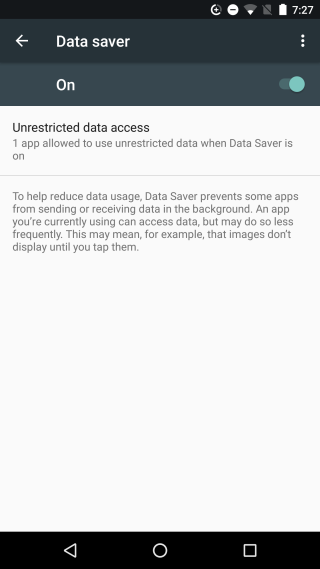
Poți activa Data Saver atât atunci când ești conectat la date mobile, cât și la o rețea WiFi.